يحتفظ سجل ويندوز بملفات مهمة ضرورية للتشغيل السليم لنظام التشغيل Windows وتطبيقات النظام والعمليات. يتم تخزين معظم التغييرات التي تم إجراؤها على جهاز الكمبيوتر في مفاتيح وإدخالات تُعرف باسم ملفات التسجيل.
هذه الملفات مسؤولة عن الأداء الأمثل للعديد من تطبيقات وعمليات النظام. أثناء استخدامك لجهاز الكمبيوتر الخاص بك وتخصيصه ، يقوم Windows بإنشاء المزيد والمزيد من ملفات التسجيل ، ولا يتم حذف معظمها حتى عندما لا تكون هناك حاجة إليها.

يتضخم السجل بالملفات الزائدة التي في النهاية تتلف أو تفسد أو تنكسر. يمكن لعوامل مثل انقطاع التيار الكهربائي والإغلاق المفاجئ والأجهزة المعيبة والبرامج الضارة والفيروسات إتلاف بعض عناصر التسجيل. وبالتالي ، تؤدي عناصر التسجيل المعطلة إلى سد مساحة تخزين جهاز الكمبيوتر ، وإبطاء جهاز الكمبيوتر ، وفي بعض الأحيان تؤدي إلى حدوث مشكلات في بدء التشغيل.
هل تحتاج إلى إصلاح عناصر التسجيل المعطلة
يجب أن تؤكد من حين لآخر أن جهاز الكمبيوتر الذي يعمل بنظام Windows يخلو من العناصر المعطلة في السجل. سيؤدي القيام بذلك إلى تأثير إيجابي على أداء جهاز الكمبيوتر الخاص بك ، خاصة إذا كان جهاز الكمبيوتر الخاص بك يعمل ببطء أو إذا كانت بعض تطبيقات النظام لا تعمل بشكل صحيح.
النقطة المهمة هي:أنت تقف على استفد من إزالة ملفات التسجيل المعطلة أو إصلاحها أكثر من تركها تنتفخ السجل.
يحتوي Windows على عدد من الأدوات المضمنة التي يمكن أن تساعد في تشخيص المشكلات المتعلقة بملفات التسجيل. تابع إلى القسم التالي لمعرفة كيفية استخدام هذه الأدوات لـ إصلاح عناصر التسجيل المعطلة على جهاز كمبيوتر يعمل بنظام Windows.
ملاحظة:يعد سجل Windows قاعدة بيانات للملفات والإعدادات الحساسة. لذلك ، من المهم عمل نسخة احتياطية من السجل قبل محاولة إجراء تغييرات على السجل أو إصلاح عناصر السجل المعطلة. قد يؤدي إتلاف أي ملف تسجيل إلى إتلاف نظام التشغيل Windows والتسبب في تعطل جهاز الكمبيوتر الخاص بك. يعد إنشاء نسخة احتياطية بمثابة تأمينك في حالة حدوث أي خطأ. يحتوي هذا guide on backing up and restoring the سجل ويندوز على كل ما تحتاج إلى معرفته.
1. قم بإجراء تنظيف القرص
أداة تنظيف القرص التي تتيح لك إزالة الملفات غير الضرورية من جهاز الكمبيوتر الخاص بك ، بما في ذلك عناصر التسجيل المعطلة. للوصول إلى هذه الأداة ، اكتب تنظيف القرصفي مربع بحث Windows وانقر على تنظيف القرصفي النتائج.

انقر فوق >زر تنظيف ملفات النظام.

يمكنك التحقق من خيارات الملفات الأخرى في نافذة "الملفات المراد حذفها". هذه ملفات مؤقتة زائدة عن الحاجة يمكن لجهاز الكمبيوتر الخاص بك الاستغناء عنها. يمكنك النقر فوق نوع الملف والتحقق من قسم الوصفلمعرفة المزيد حول الملف وما يفعله. انقر فوق موافقعند الانتهاء من تحديد الملف.

انقر على حذف ملففي رسالة التأكيد وسيقوم Windows بحذف ملفات التسجيل التالفة والملفات الأخرى المحددة بشكل دائم.
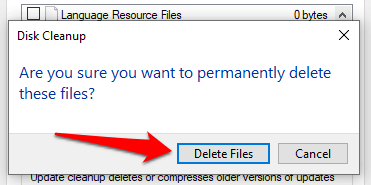
2. استخدم مدقق ملفات النظام
يعتبر مدقق ملفات النظام (SFC) أداة مهمة أخرى مدمجة في نظام التشغيل Windows. تعمل هذه الأداة على إصلاح ملفات التسجيل المعطلة باستخدام نهج "الإصلاح أو الاستبدال". يقوم بمسح جهاز الكمبيوتر الخاص بك بحثًا عن ملفات النظام التالفة أو المفقودة. إذا عثرت الأداة على أي منها ، فستستبدلها بنسخة حديثة. الأداة يمكن الوصول إليها عبر موجه الأوامر ؛ وإليك كيفية استخدامه:
1. انقر بزر الماوس الأيمن على قائمة ابدأ أو رمز Windows وحدد موجه الأوامر (المسؤول)من قائمة الوصول السريع.

2. اكتب أو الصق sfc / scannowواضغط على Enter.

عندما تنفذ أداة SFC الأمر (ملاحظة: قد يستغرق هذا ما يصل إلى 30 دقيقة) ، نخبرك إذا عثرت على أي ملفات تالفة أو أصلحتها. يجعل هذا الأداة المساعدة طريقة جيدة للتأكد مما إذا كان جهاز الكمبيوتر الخاص بك به أي عنصر سجل معطوب.
ملاحظة:إذا تلقيت رسالة نصها "عثر Windows Resource Protection على ملفات تالفة ولكن تم غير قادر على إصلاح بعضها "، قم بتشغيل الأمر SFC مرة أخرى. إذا استمر ذلك ، أعد تشغيل الكمبيوتر وحاول مرة أخرى.
3. قم بتشغيل أداة DISM
يمكنك أيضًا استخدام الأمر نشر خدمة الصور وإدارتها (DISM) لإصلاح ملفات التسجيل المعطلة ، خاصةً إذا لم يجد System File Checker أو يصلح أي ملف تسجيل معطوب.
انقر بزر الماوس الأيمن فوق زر قائمة ابدأ وحدد موجه الأوامر (المسؤول). اكتب أو الصق DISM / Online / Cleanup-Image / RestoreHealthفي وحدة التحكم واضغط على Enterعلى لوحة المفاتيح.

سيؤدي ذلك إلى المطالبة أداة DISM لفحص جهاز الكمبيوتر الخاص بك بحثًا عن ملفات النظام الفاسدة والمكسورة ؛ تحقق من النتائج لتأكيد ما إذا تم استبدال أي ملف.
4. إصلاح تثبيت Windows
هناك طريقة أخرى لإصلاح أو استبدال عناصر التسجيل المعطلة وهي إعادة تثبيت Windows من البداية مع الاحتفاظ بالملفات الشخصية والتطبيقات المثبتة وإعدادات النظام الأخرى. يُعرف هذا باسم تثبيت الإصلاح (أو ترقية الإصلاح).
ستحتاج إلى قم بتنزيل صورة قرص Windows 10 (ملف ISO) من موقع Microsoft على الويب. انقر نقرًا مزدوجًا فوق ملف صورة القرص لتوجيه عملية تثبيت الإصلاح. اتبع مطالبات التثبيت ووافق على شروط الترخيص / الاستخدام الضرورية. في صفحة "جاهز للتثبيت" ، تأكد من وجود خيار يقرأ "الاحتفاظ بإعدادات Windows والملفات الشخصية والتطبيقات" على الشاشة.

بخلاف ذلك ، انقر على تغيير ما تريد الاحتفاظ بهوحدد الاحتفاظ بالملفات الشخصية والتطبيقات وإعدادات Windows.

عند التثبيت اكتمل ، سيكون جهاز الكمبيوتر الخاص بك خاليًا من ملفات التسجيل التالفة أو المعطلة.
5. تشغيل الإصلاح التلقائي
تعتبر أداة الإصلاح التلقائي أداة رائعة لحل المشكلات المتعلقة ببدء التشغيل على أجهزة الكمبيوتر التي تعمل بنظام Windows 10. تم تجهيز الأداة أيضًا لمسح وإصلاح المشكلات التي تؤثر على إعدادات السجل بالإضافة إلى ملفات وتكوينات النظام الأخرى.
1. للوصول إلى أداة الإصلاح التلقائي ، انتقل إلى الإعدادات>التحديثات والأمان>الاستردادوانقر على إعادة التشغيل الآنفي قسم "بدء التشغيل المتقدم".

سيؤدي ذلك إلى إعادة تشغيل الكمبيوتر في قائمة خيارات بدء التشغيل المتقدمة.
2. حدد استكشاف الأخطاء وإصلاحهاللمتابعة.

3. انقر على خيارات متقدمة.

4. اختر إصلاح بدء التشغيلمن قائمة الخيارات المتقدمة.

5. اختر حسابك وأدخل كلمة مرور الملف الشخصي للمتابعة. إذا لم يكن الحساب محميًا بكلمة مرور ، فما عليك سوى النقر على متابعةللمتابعة.

ستقوم أداة الإصلاح التلقائي (بدء التشغيل) بفحص جهاز الكمبيوتر الخاص بك وإصلاح أي سجل معطل الملف الذي يعثر عليه.
6. استخدام ماسح السجل
يمكنك أيضًا استخدام ماسح ضوئي للسجل تابع لجهة خارجية (يسمى أيضًا محسنات التسجيل أو منظفات السجل) لإصلاح عناصر التسجيل المعطلة على جهاز الكمبيوتر الذي يعمل بنظام Windows. سيعيد البرنامج سجل الكمبيوتر إلى شكله ، ويزيل الملفات التالفة والمفقودة واستبدالها.
البرامج الضارة هو برنامج موثوق به وموثوق لتنظيف السجل يمكنك استخدامه لإصلاح عناصر التسجيل المعطلة . تكمن المشكلة في منظفات التسجيل هذه في أنها في بعض الأحيان لا تقوم دائمًا بإصلاح ملفات التسجيل أو استبدالها. قد يؤدي ماسح التسجيل الضار إلى إتلاف سجل جهاز الكمبيوتر الخاص بك. تأكد من قراءة ما يكفي من المراجعات قبل تثبيت أداة فحص السجل لجهة خارجية.
سجل صحي ، كمبيوتر سليم
بالإضافة إلى الحلول الموضحة أعلاه ، يمكنك أيضًا إصلاح عناصر التسجيل المعطلة في Windows بواسطة إعادة جهاز الكمبيوتر الخاص بك إلى نقطة استعادة حيث لم يتم كسر عناصر التسجيل. هناك خيار آخر وهو إعادة تعيين جهاز الكمبيوتر (انتقل إلى الإعدادات>التحديثات والأمان>الاسترداد>إعادة تعيين هذا الكمبيوتر) . سيؤدي إجراء إعادة الضبط إلى حذف جميع التطبيقات المثبتة وإعدادات النظام (مع الاحتفاظ بملفاتك الشخصية). لذلك يجب عليك فقط إعادة تعيين جهاز الكمبيوتر الخاص بك كحل أخير.
أخيرًا ، تأكد من فحص جهاز الكمبيوتر الخاص بك بحثًا عن البرامج الضارة والفيروسات التسبب في تعطل عناصر السجل أو تلفها.